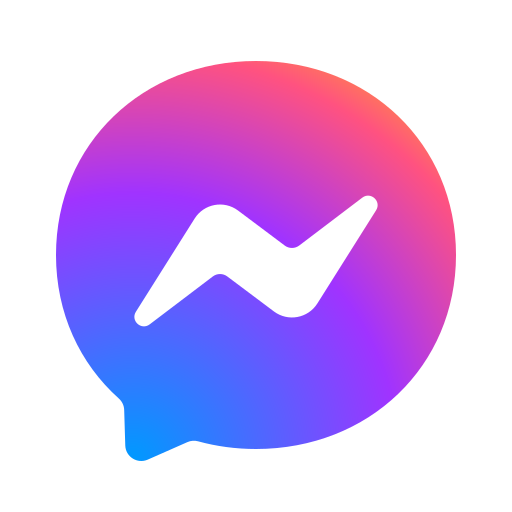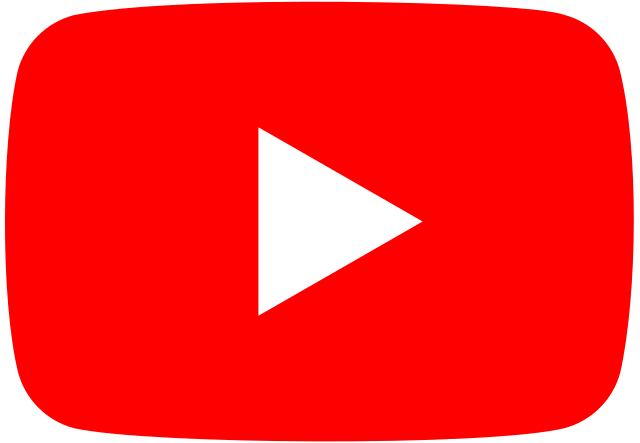Hướng dẫn kết nối tài khoản TPBank vào SePay
Bài viết này sẽ hướng dẫn bạn kết nối tài khoản Ngân hàng Thương mại Cổ phần Tiên Phong TPBank dành cho cá nhân và doanh nghiệp vào SePay thông qua API.
SePay chính thức hợp tác mở API cùng Ngân hàng TPBank dành cho cá nhân và doanh nghiệp. Chỉ 5 phút mở tài khoản TPBank qua app TPBank Mobile, 5 phút liên kết qua SePay, quý khách đã có thể nhận và quản lý giao dịch ngay tức thì.
Nếu bạn đã từng liên kết tài khoản TPBank qua SMS Banking vào SePay, bạn có thể chuyển đổi sang API Banking để trải nghiệm tốt hơn.
Kết nối tài khoản Cá nhân
Sau đây là các bước kết nối API Ngân hàng TPBank cá nhân vào SePay:
Bước 1: Truy cập my.sepay.vn -> Chọn menu Ngân hàng -> Chọn Kết nối tài khoản

Bước 2: Tại giao diện kết nối API ngân hàng:
Chọn mục Cá nhân, nhấn chọn kết nối tại ngân hàng TPBank.
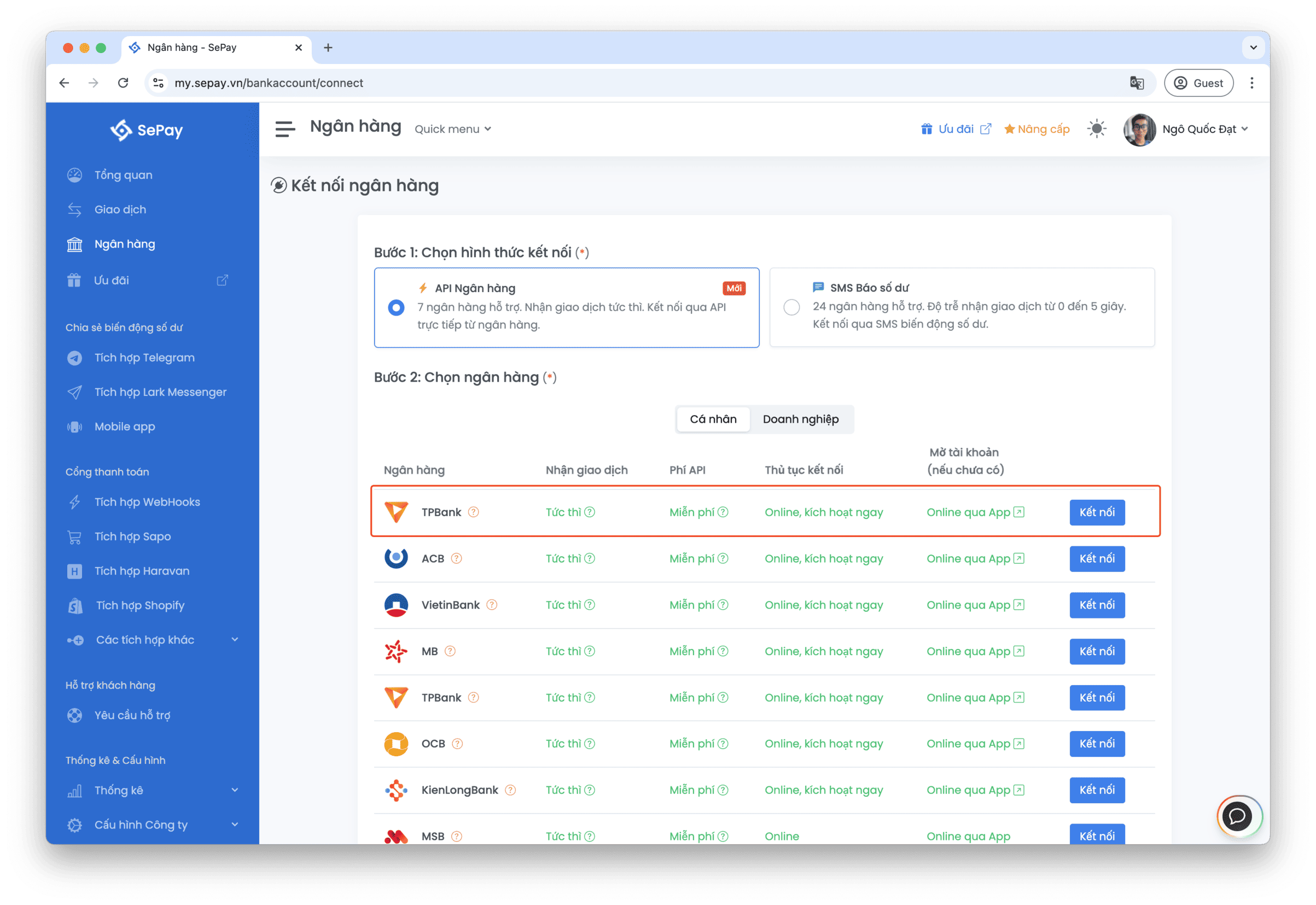
Sau đó popup sẽ mở lên và nhấp vào nút Bắt đầu kết nối để tiếp tục.
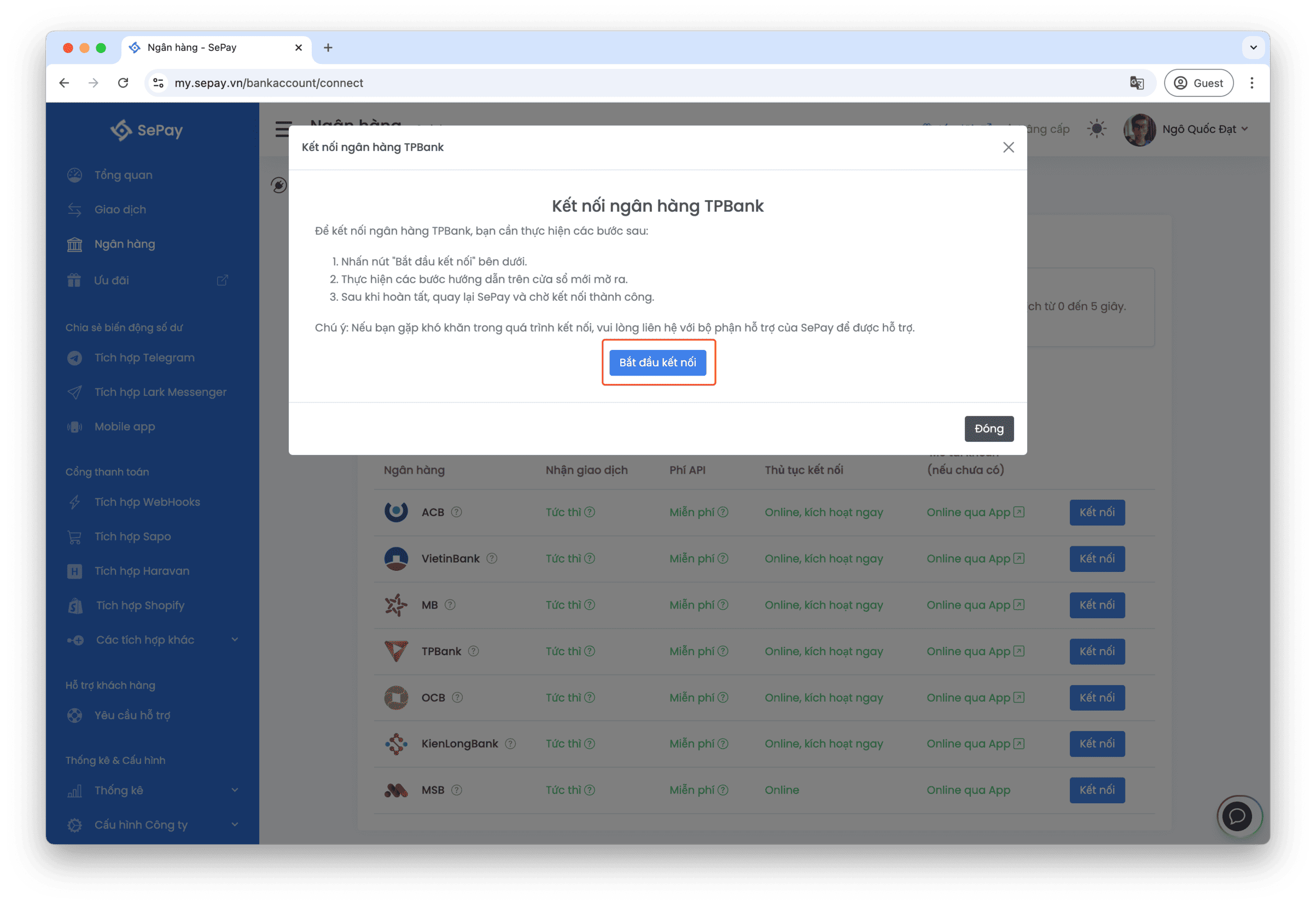
Bước 3: Thao tác liên kết tài khoản TPBank trên cửa sổ mới mở ra:
-
Nhập tài khoản và mật khẩu tài khoản ngân hàng TPBank của bạn sau đó nhấn Đăng nhập.
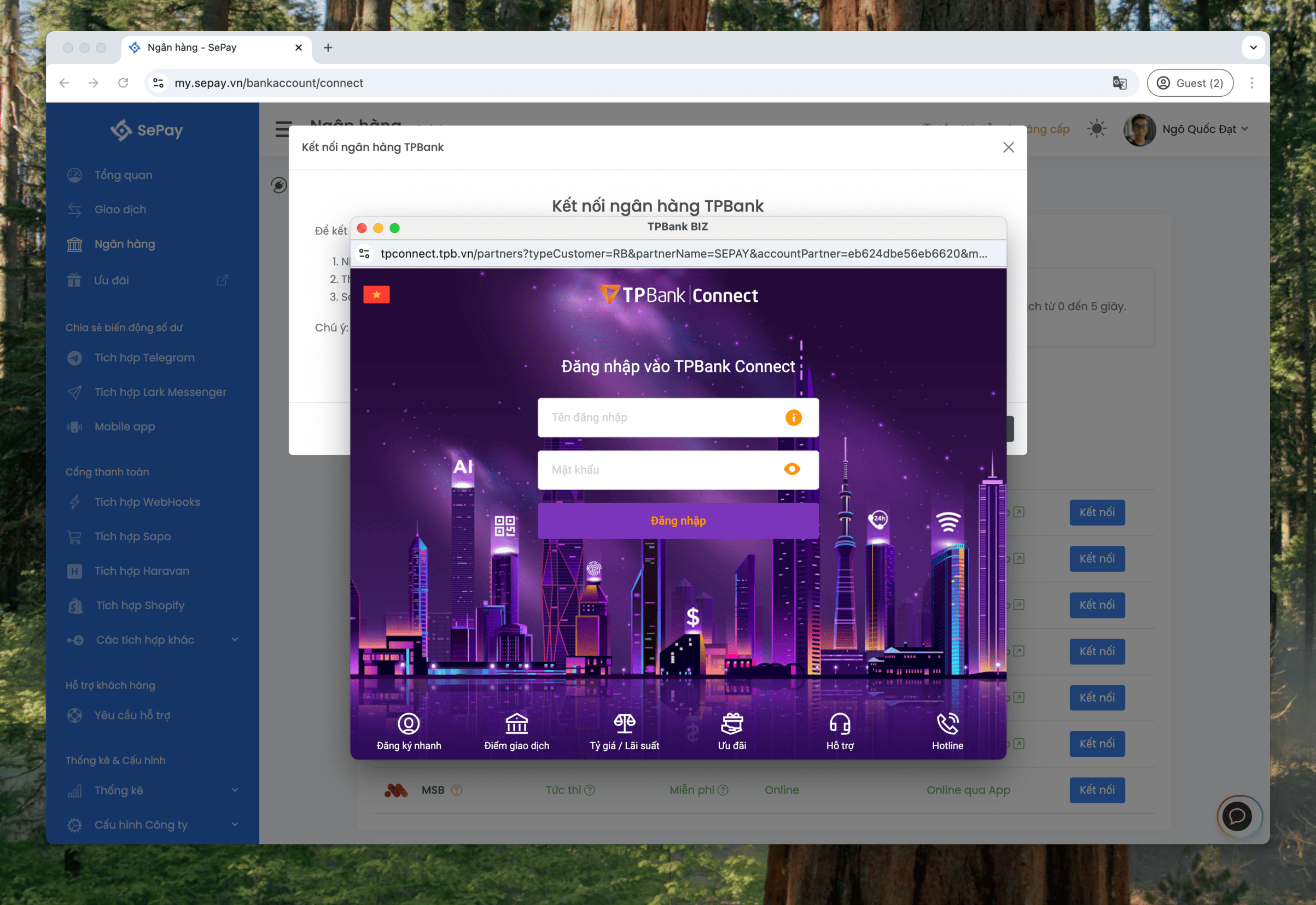
-
Xác nhận cho phép SePay kết nối với tài khoản ngân hàng TPBank của bạn bằng cách nhấn Cho Phép.
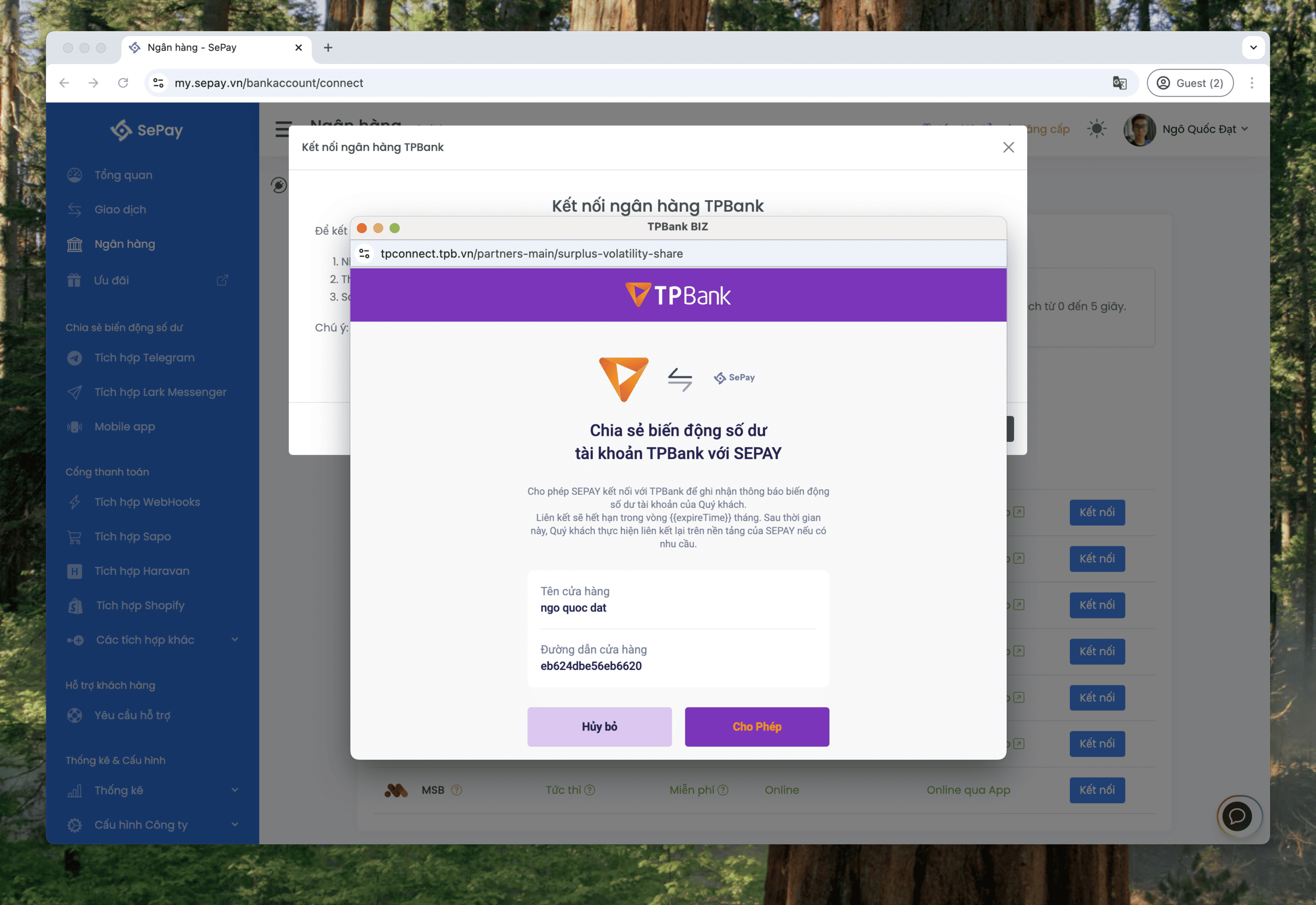
-
Chọn tài khoản ngân hàng TPBank bạn muốn kết nối với SePay và nhấn Tiếp tục.
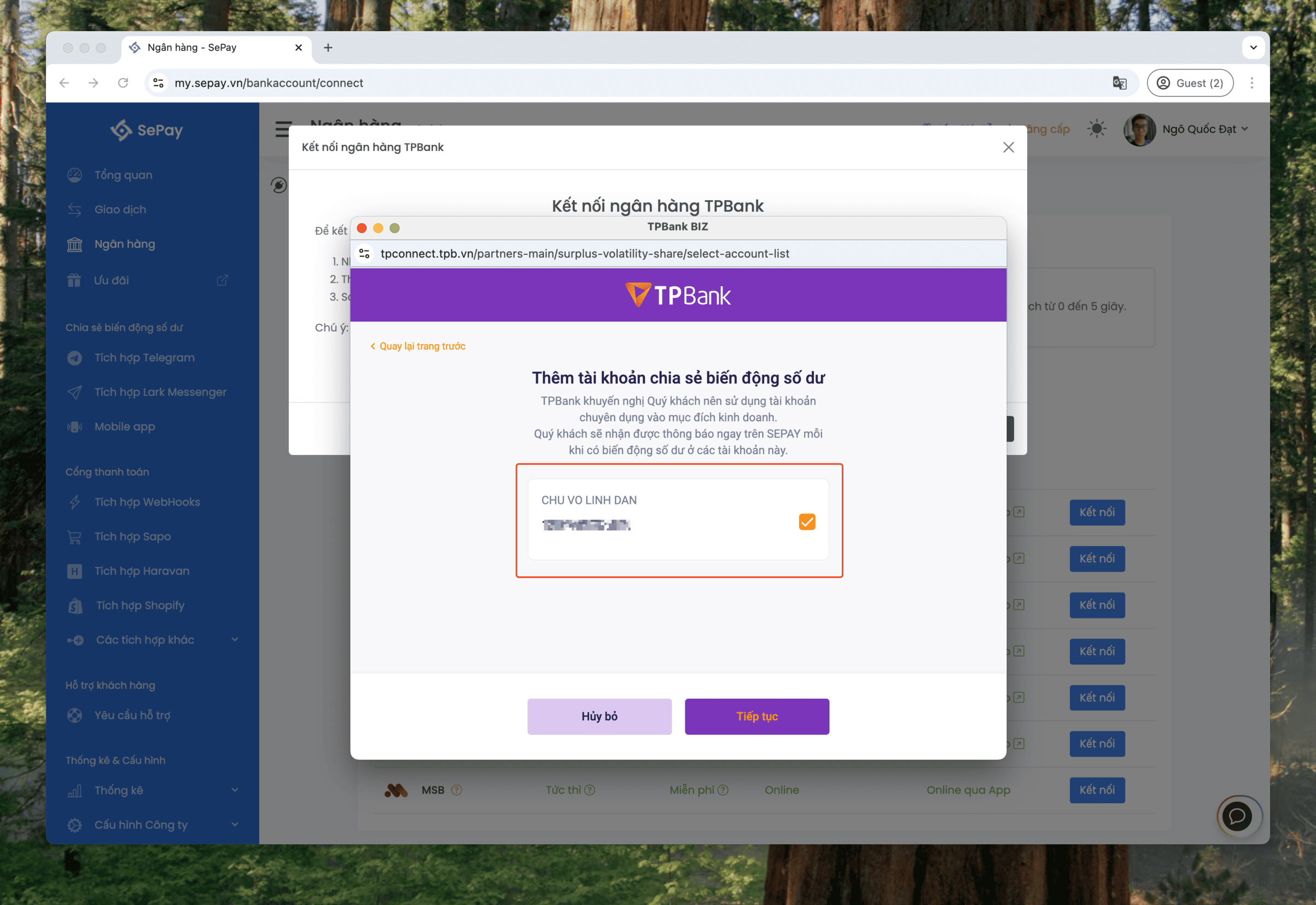
-
Tiếp theo, nhấn Xác nhận để đồng ý liên kết SePay với tài khoản ngân hàng TPBank của bạn.
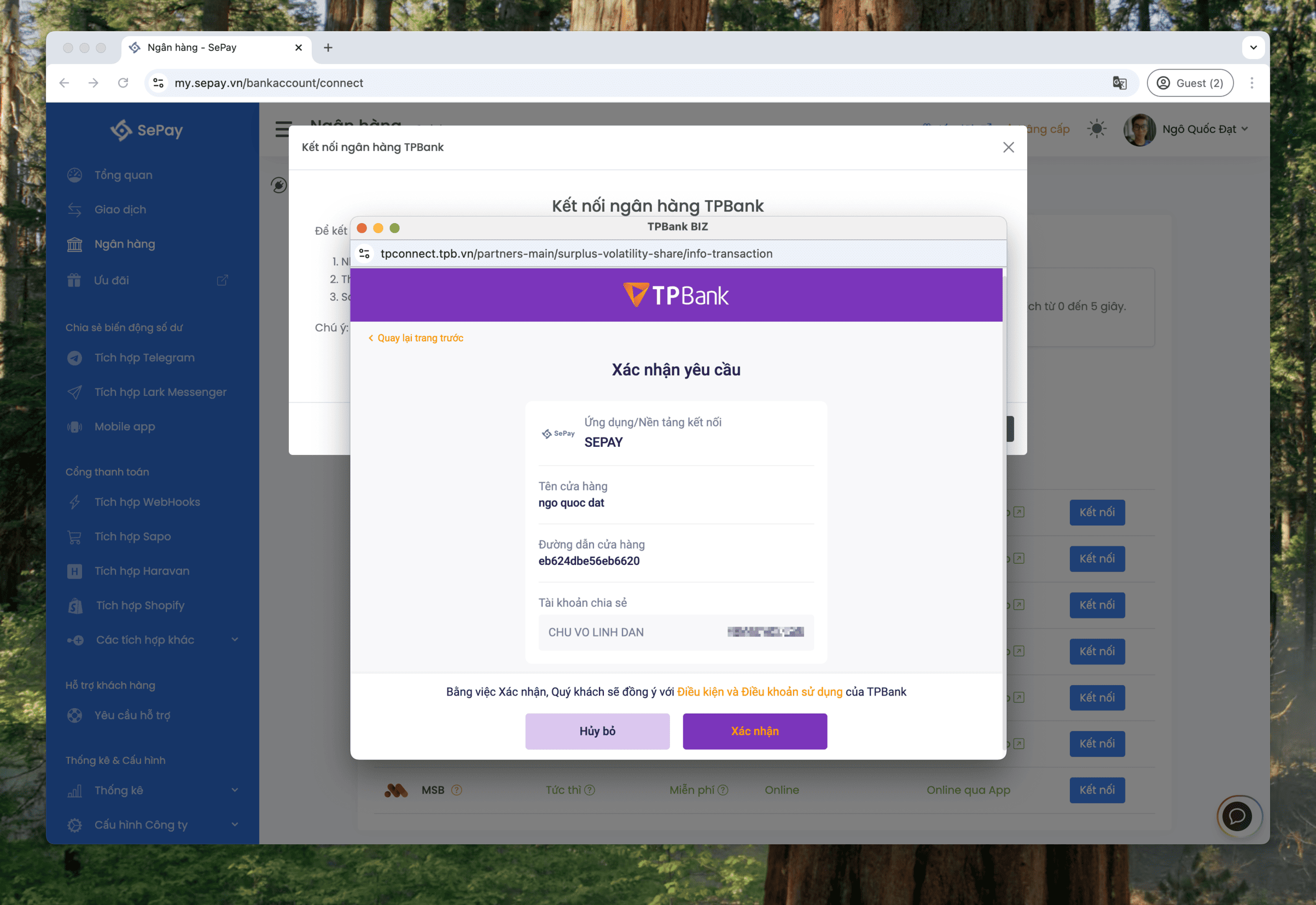
-
Nhập mã OTP được gửi về số điện thoại đã đăng ký với ngân hàng TPBank và nhấn Xác thực.
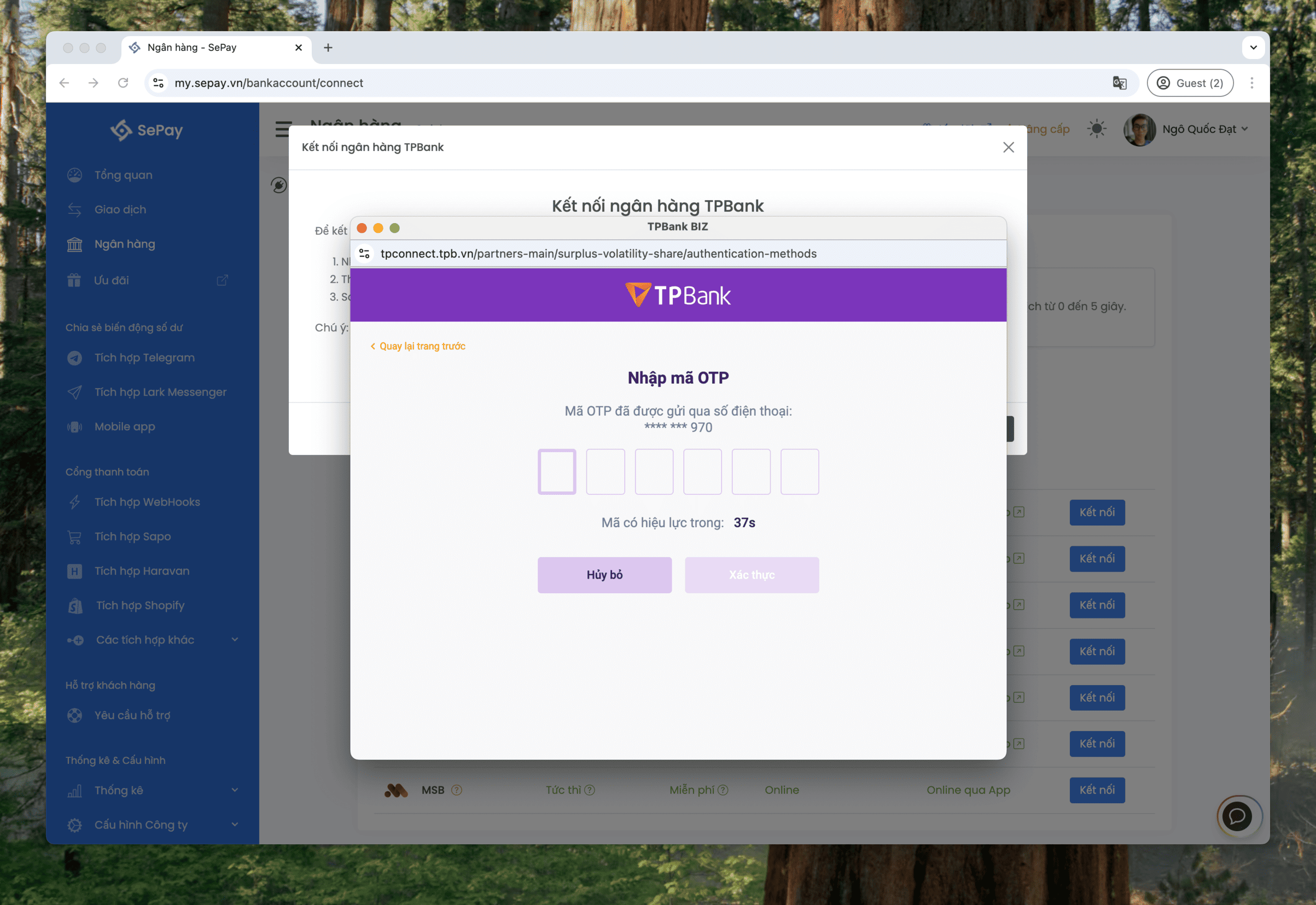
-
Sau khi xác thực OTP thành công, bạn sẽ nhận được thông báo liên kết tài khoản ngân hàng TPBank thành công.
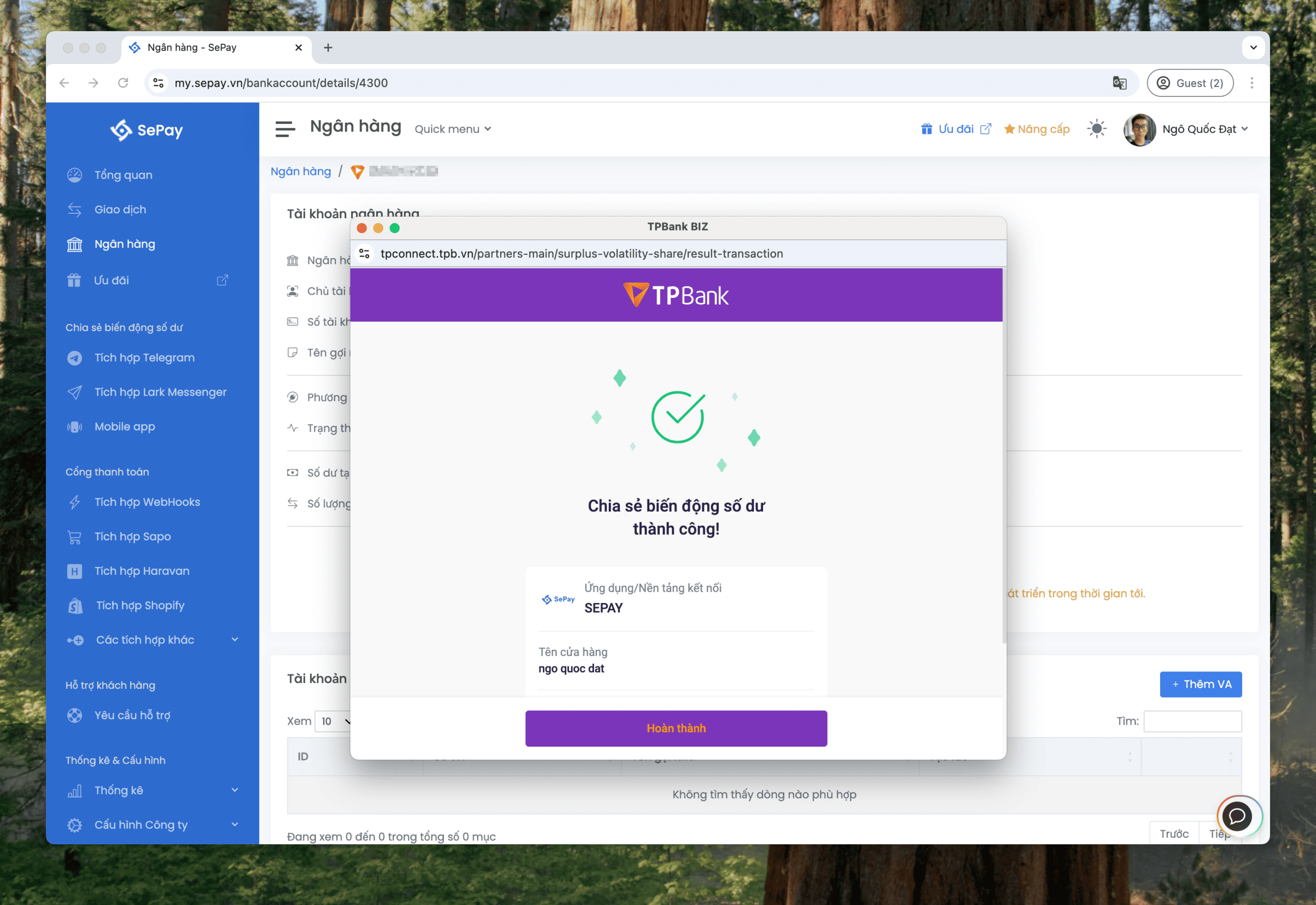
-
Nhấn Hoàn thành để đóng cửa sổ và quay lại trang quản lý tài khoản ngân hàng TPBank của SePay.
Bước 4:Tại SePay bạn sẽ được chuyển hướng tới trang quản lý tài khoản ngân hàng TPBank của mình.
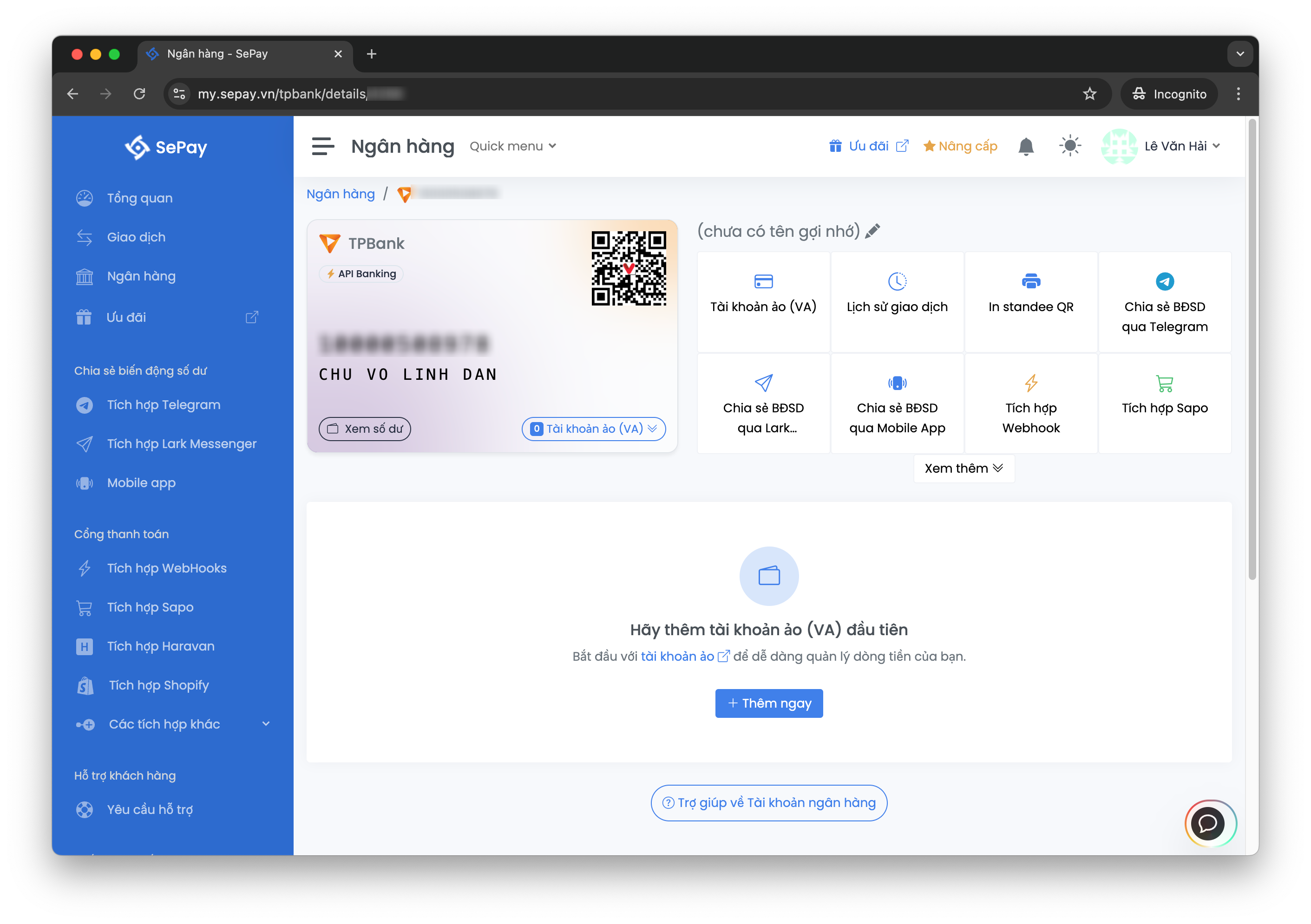
Bước 5: Để SePay nhận được các giao dịch mới từ tài khoản vừa mới thêm vào, bạn cần chờ khoảng dưới 5 phút để tính năng biến động số dư hoạt động.
Bây giờ bạn có thể thực hiện một giao dịch chuyển tiền tới số tài khoản TPBank vừa được liên kết.
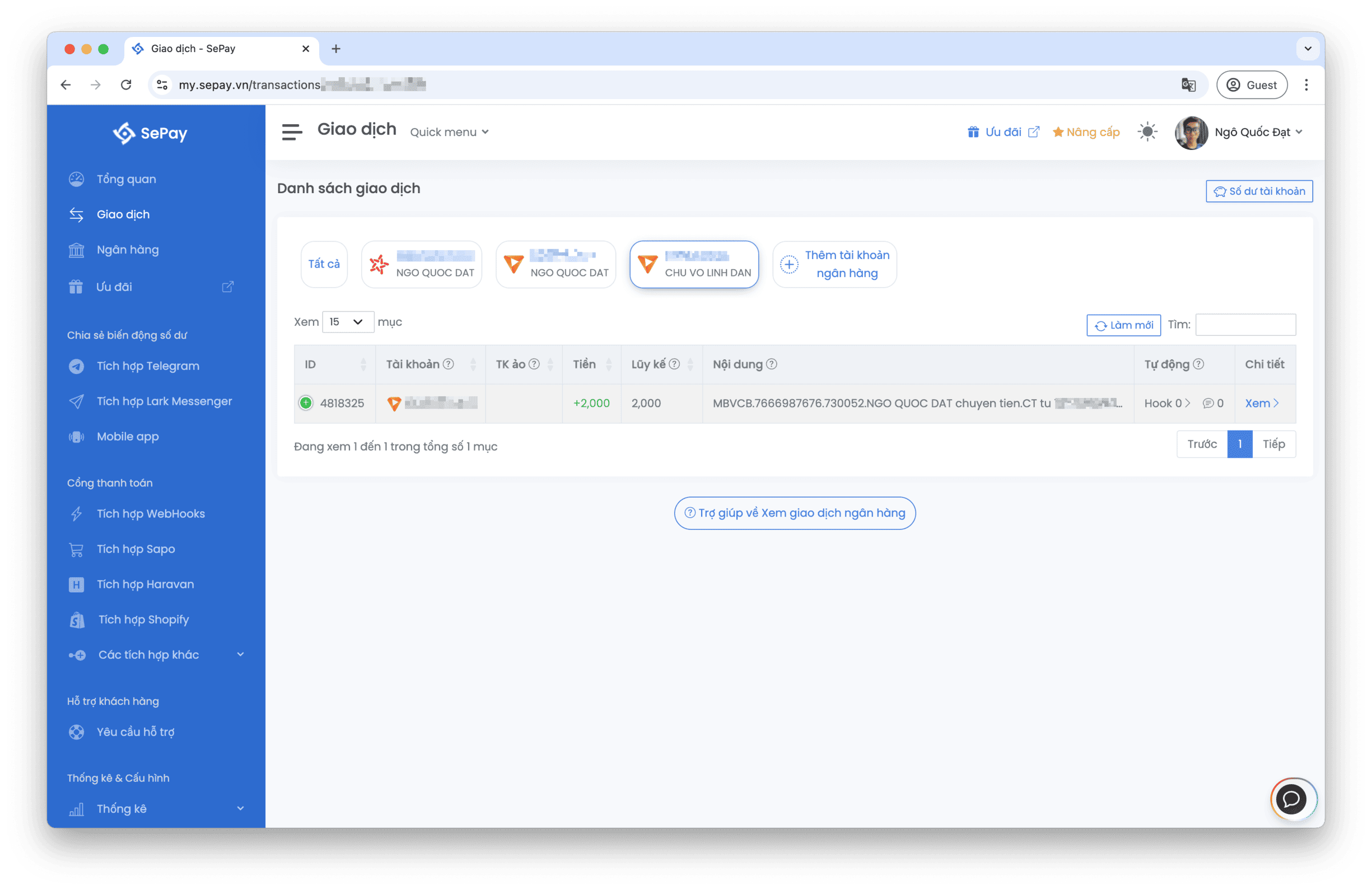
Kết nối tài khoản Doanh nghiệp
Lưu ý:
Để kết nối thành công tài khoản doanh nghiệp TPBank, bạn cần có đầy đủ thông tin đăng nhập của user lập lệnh (kế toán) và user duyệt lệnh (giám đốc) của tài khoản doanh nghiệp.
Sau đây là các bước kết nối API Ngân hàng TPBank doanh nghiệp vào SePay:
Bước 1: Truy cập my.sepay.vn -> Chọn menu Ngân hàng -> Chọn Kết nối tài khoản.

Tại giao diện kết nối API ngân hàng, chọn mục Doanh nghiệp nhấn chọn kết nối tại ngân hàng TPBank.
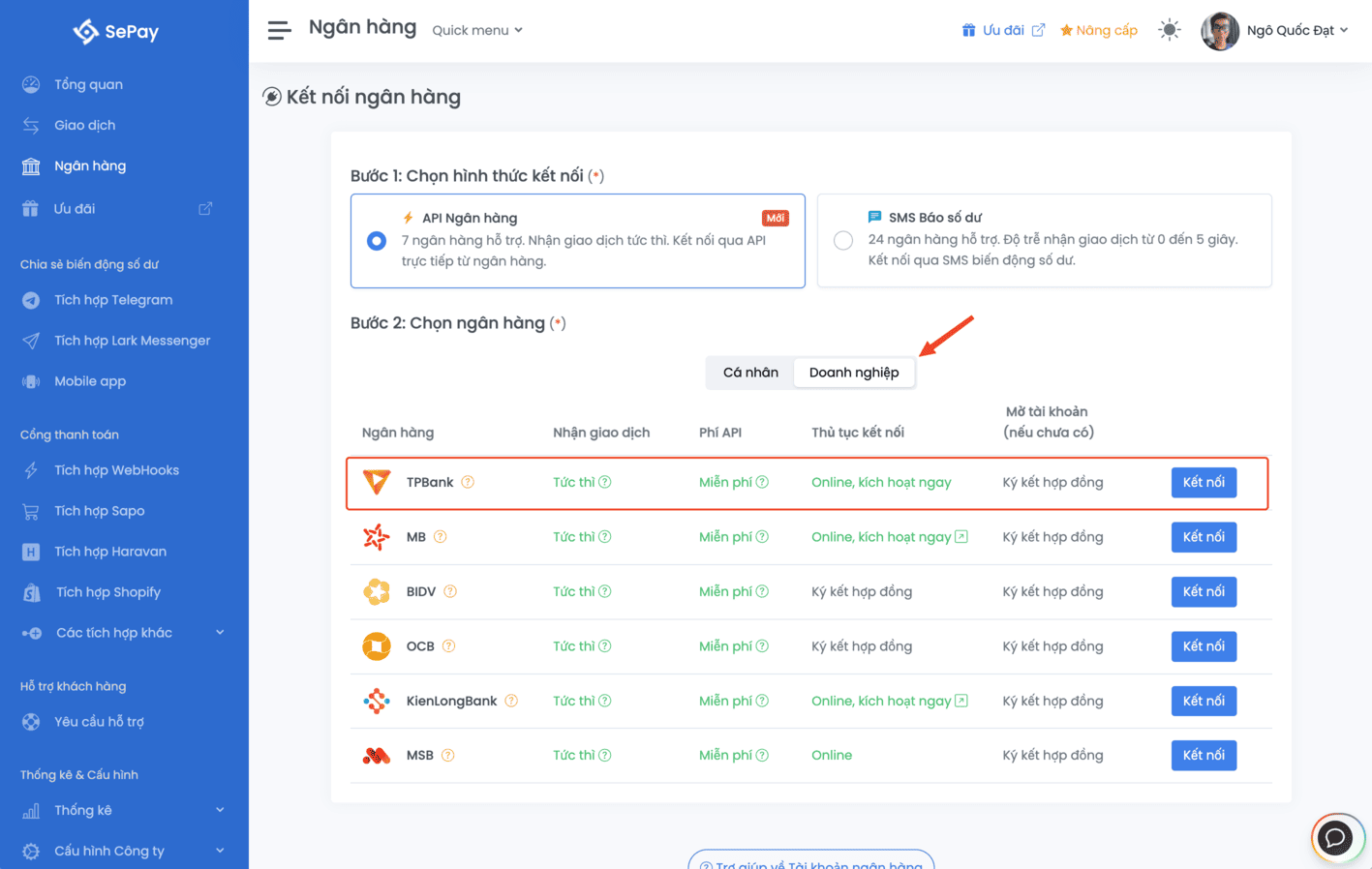
Sau đó popup sẽ mở lên và nhấp vào nút Bắt đầu kết nối để tiếp tục.
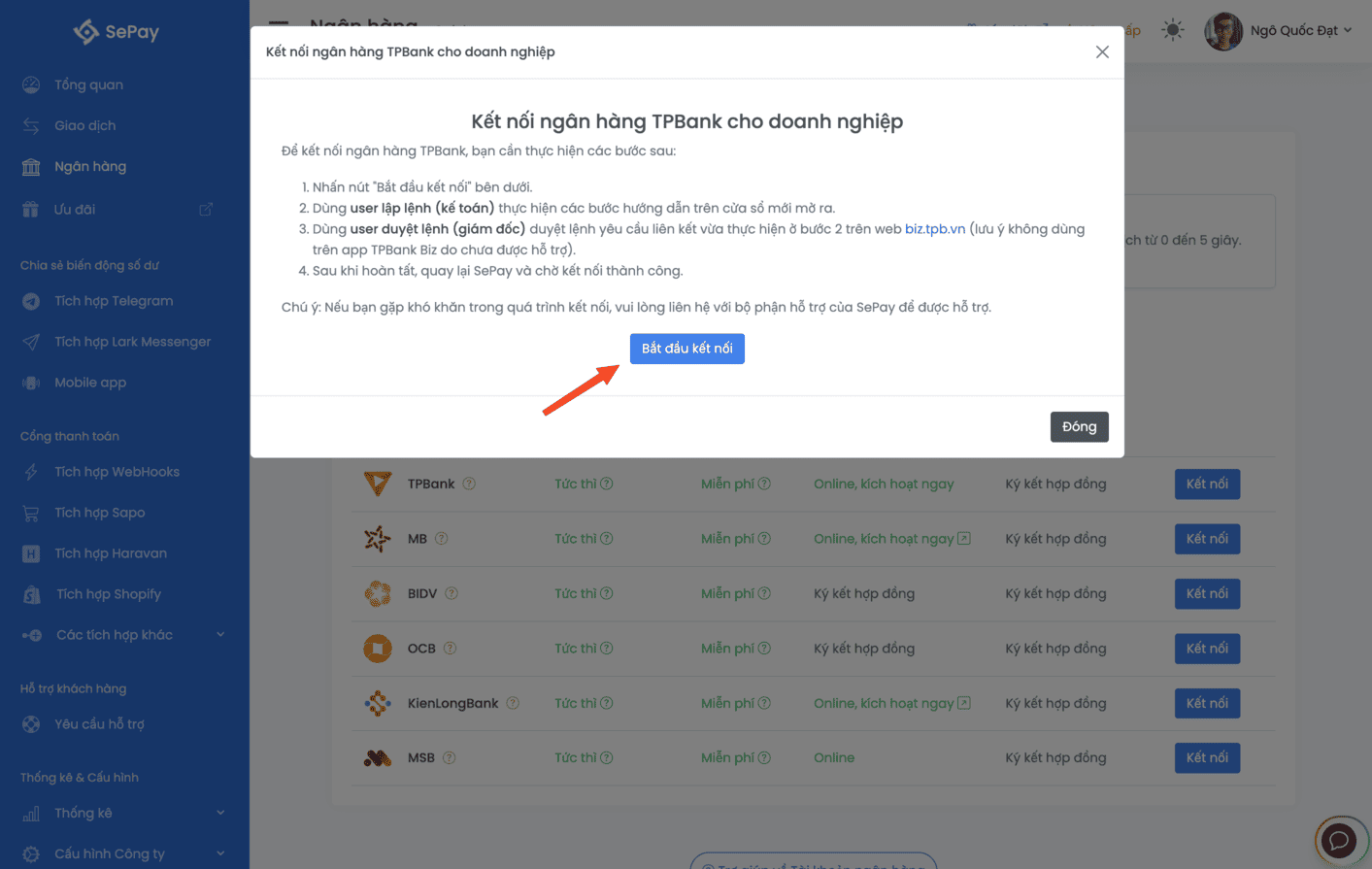
Bước 2: Thao tác kết nối tài khoản TPBank doanh nghiệp trên cửa sổ mới mở ra:
-
Sử dụng user lập lệnh (kế toán) để thực hiện đăng nhập vào trang web trên cửa sổ mới mở ra.
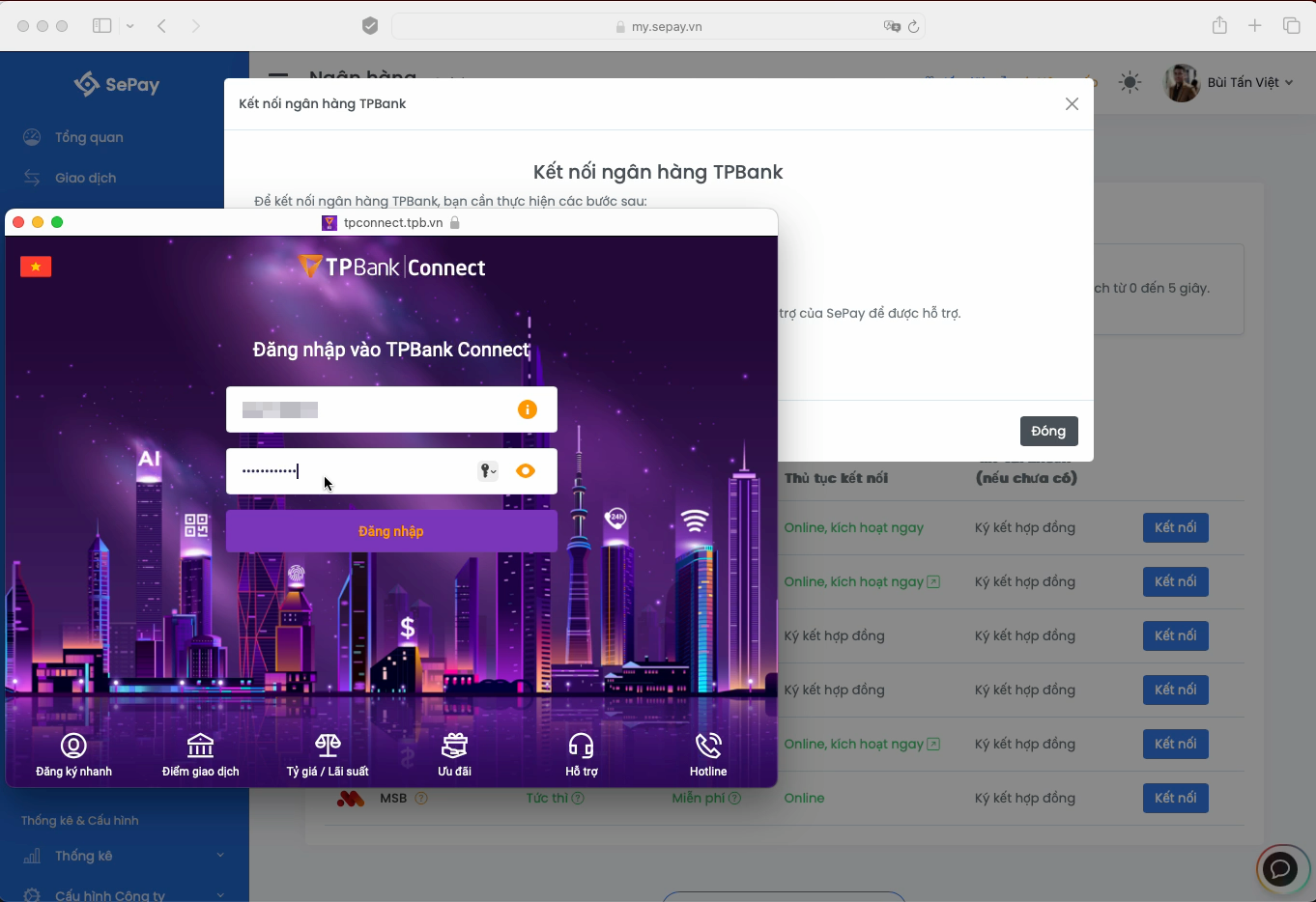
-
Xác nhận cho phép SePay kết nối với tài khoản ngân hàng TPBank doanh nghiệp của bạn bằng cách nhấn Cho Phép.
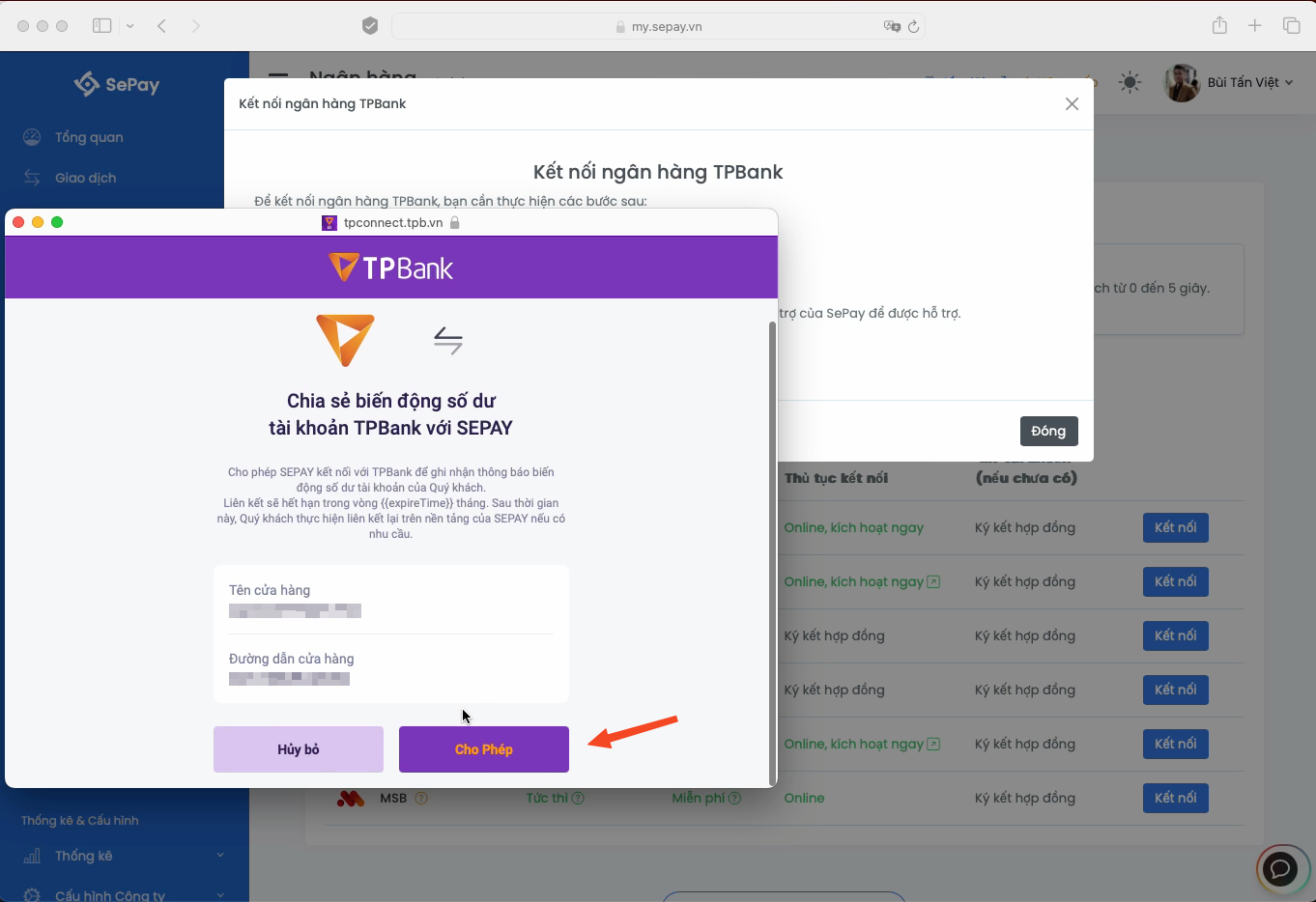
-
Chọn tài khoản ngân hàng TPBank doanh nghiệp bạn muốn kết nối với SePay và nhấn Tiếp tục.
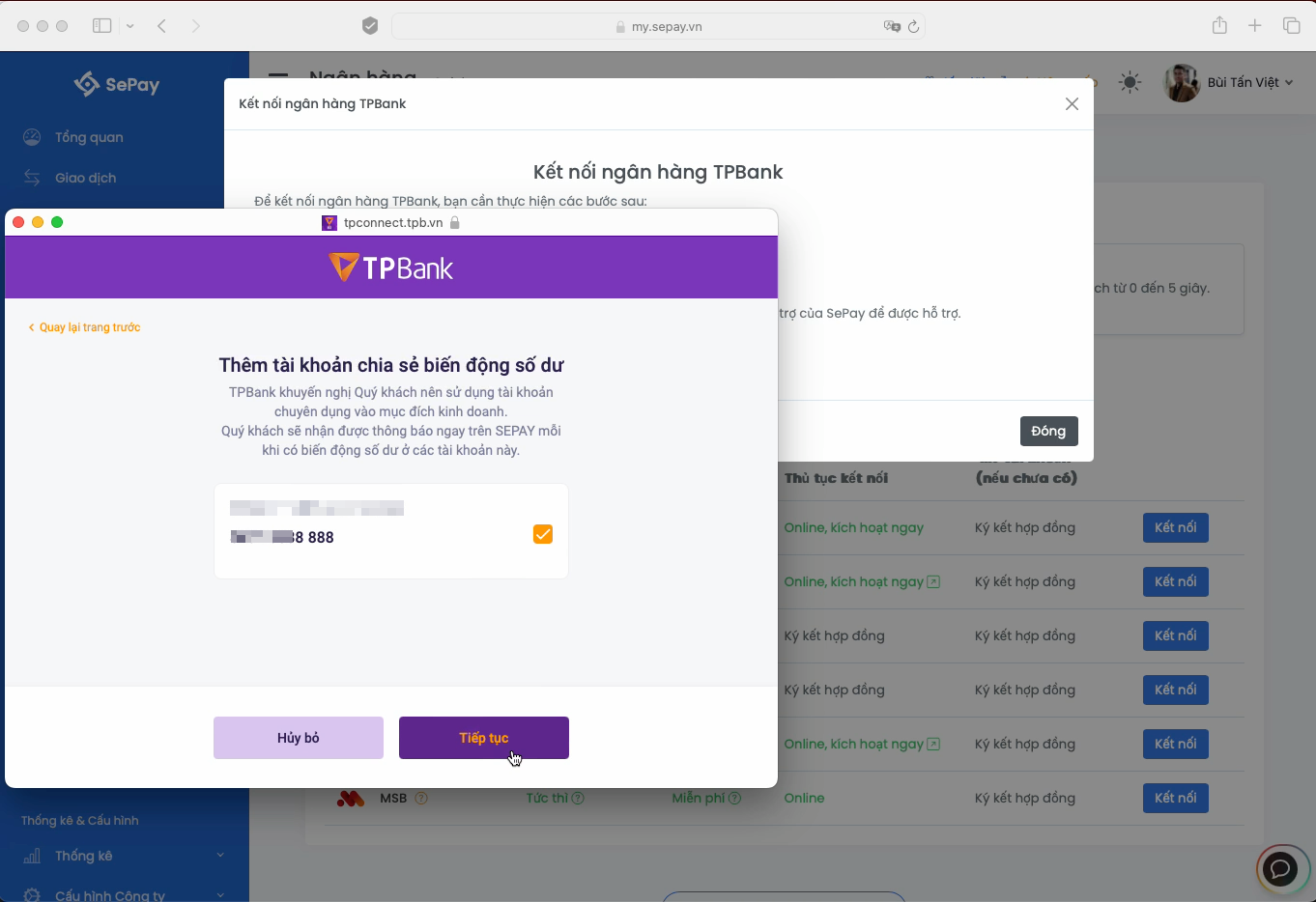
-
Tiếp theo, nhấn Xác nhận để đồng ý liên kết SePay với tài khoản ngân hàng TPBank doanh nghiệp của bạn.
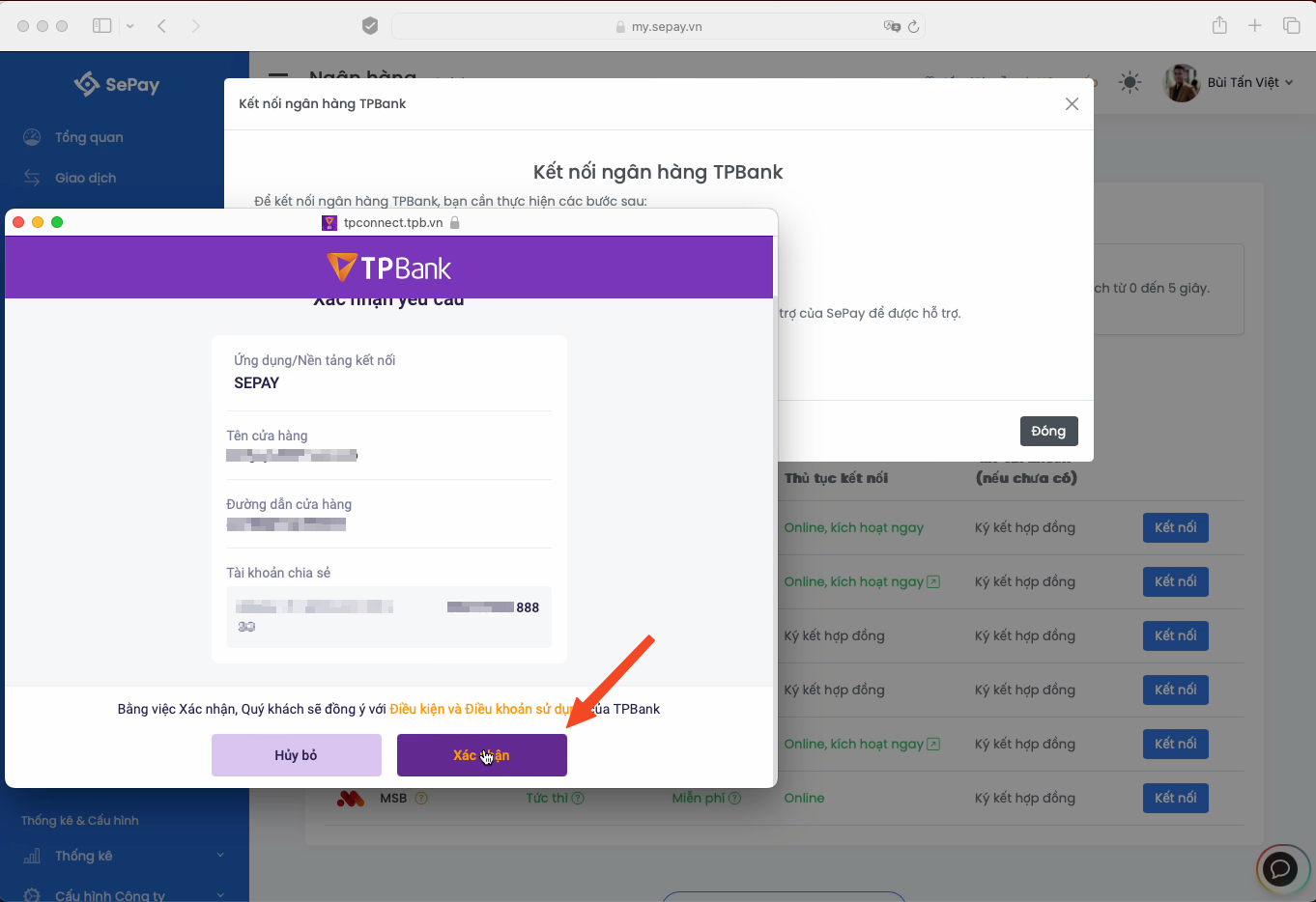
-
Nhập mã OTP được gửi về số điện thoại đã đăng ký với ngân hàng TPBank và nhấn Xác thực.
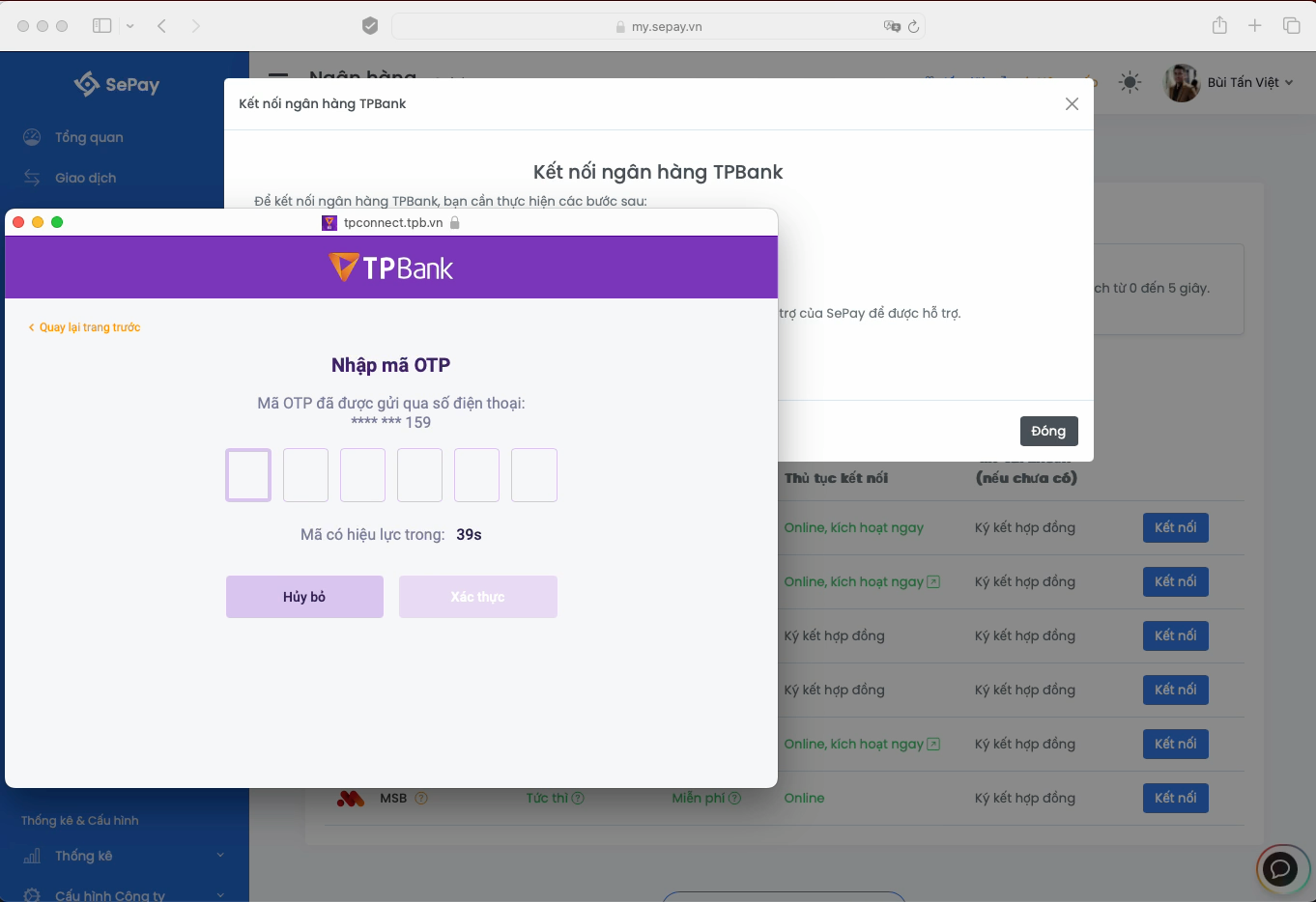
-
Sau khi xác thực OTP thành công, bạn sẽ nhận được thông báo yêu cầu chia sẻ biến động số dư đã được khởi tạo thành công.
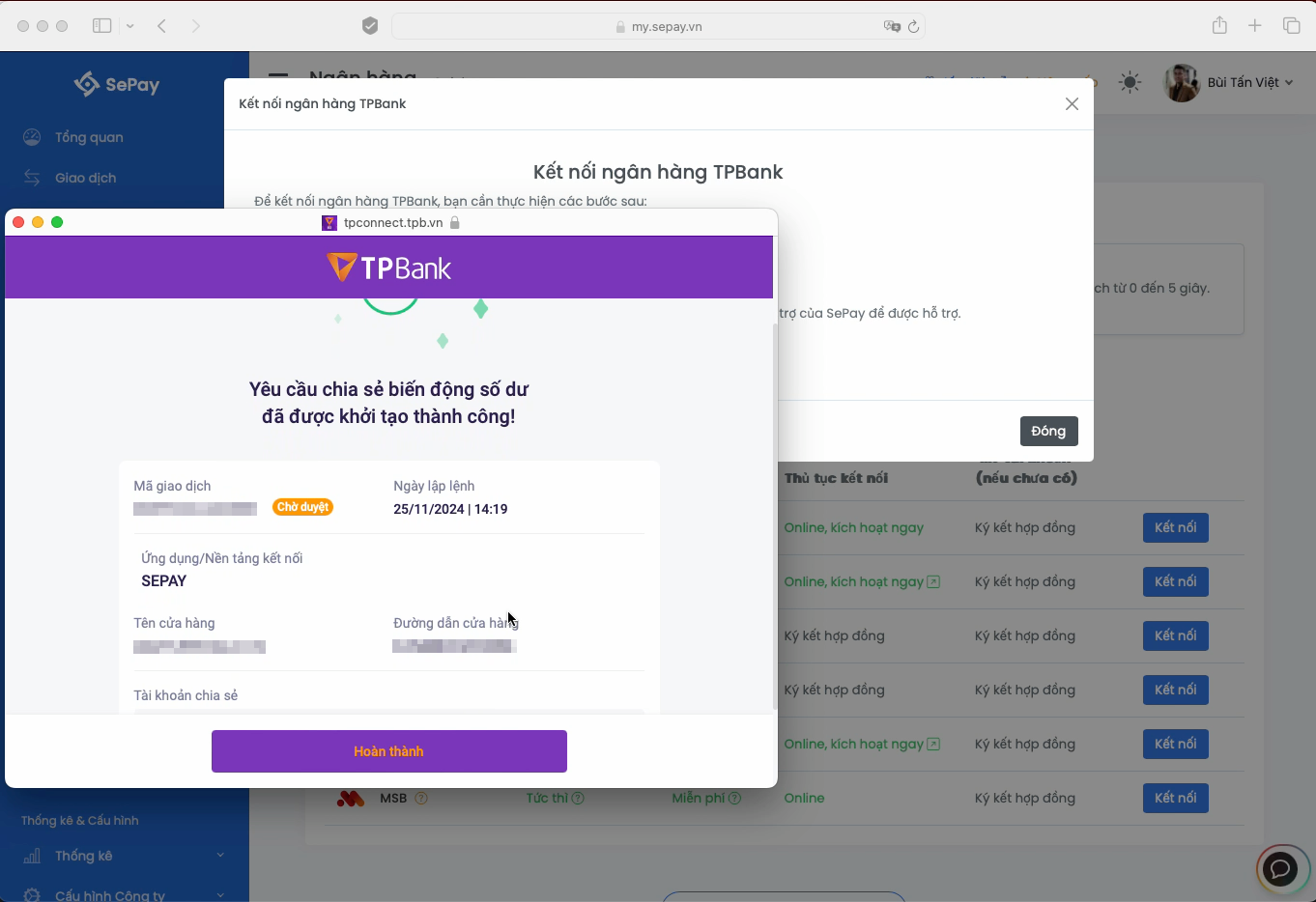
-
Nhấn vào Hoàn thành để đóng cửa sổ và quay lại trang chờ kết nối tài khoản của SePay (lưu ý không được đóng tab chờ liên kết của SePay).
Bước 3: Thực hiện duyệt lệnh yêu cầu chia sẻ biến động số dư vừa được tạo ở bước 3.
-
Mở tab mới và truy cập vào biz.tpb.vn và sử dụng user duyệt lệnh (giám đốc) để đăng nhập và duyệt lệnh.
Lưu ý: Hiện tại chỉ có thể duyệt lệnh trên website chính thức của TPBank Biz tại địa chỉ biz.tpb.vn, chưa hỗ trợ duyệt lệnh qua app TPBank Biz.
-
Vào mục Duyệt giao dịch, nhấn vào lệnh giao dịch cần duyệt.
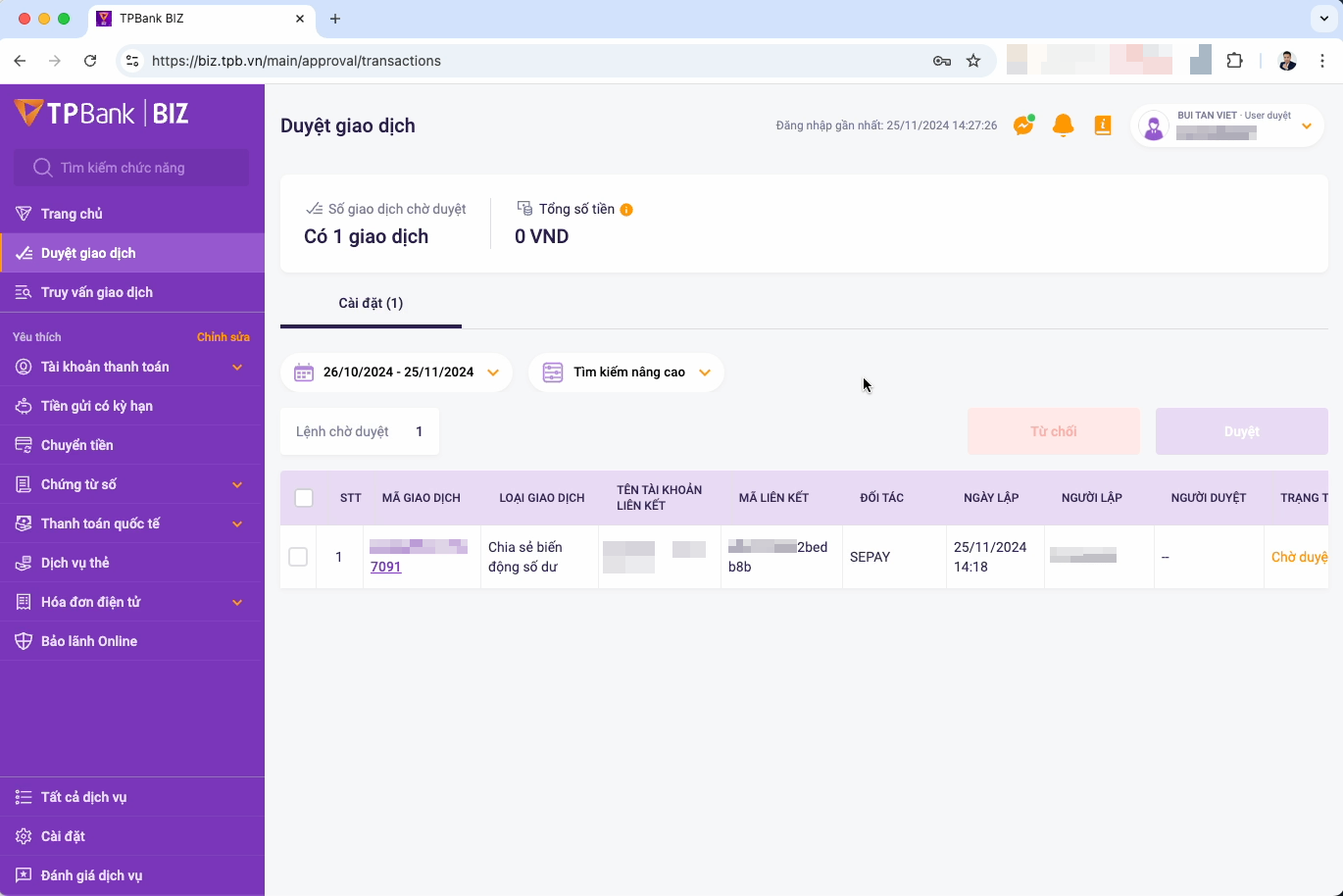
-
Tại trang chi tiết giao dịch, nhấn vào Duyệt để chuyển sang trang xác nhận duyệt.
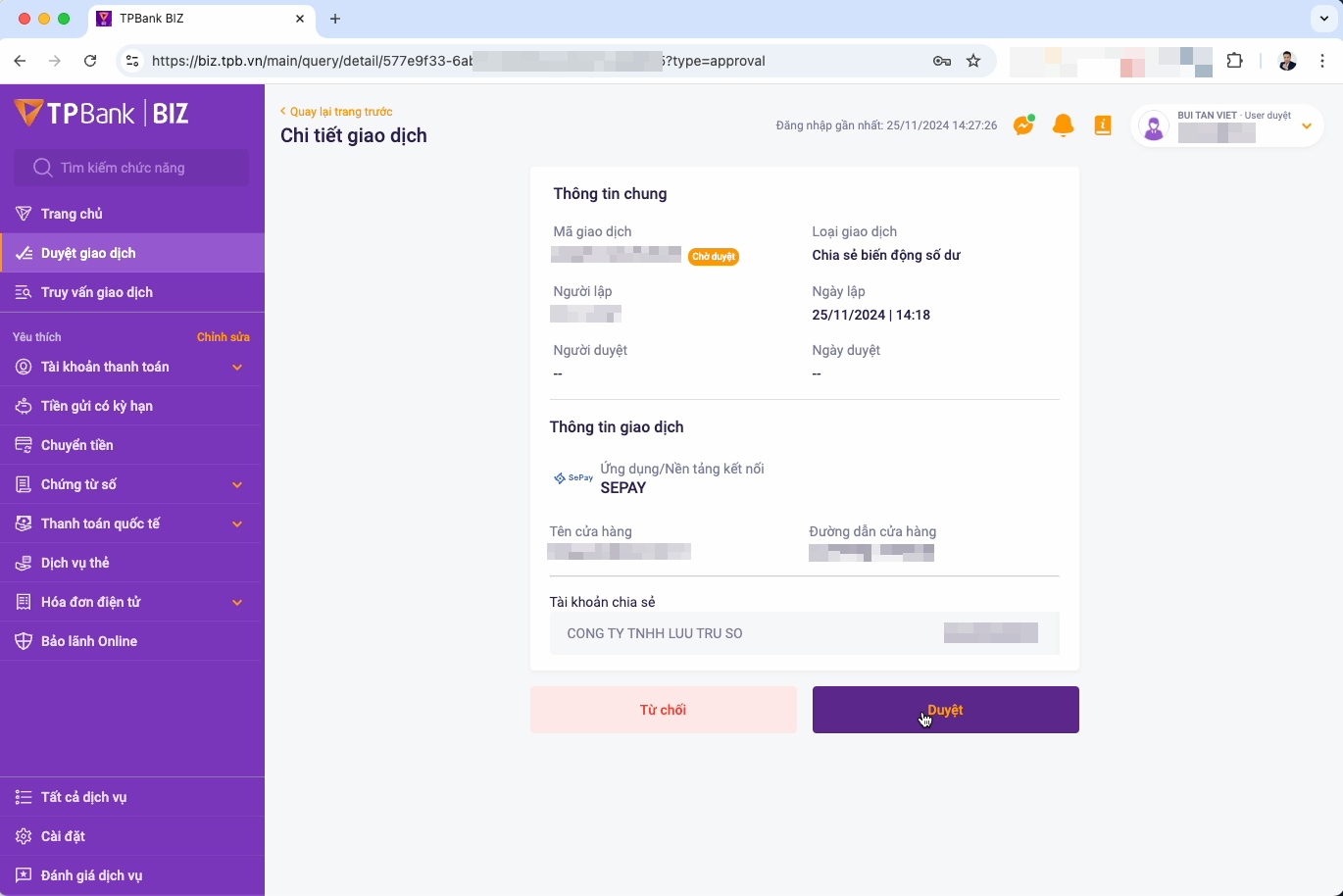
-
Nhấn Xác nhận và nhập mã OTP được gửi về để hoàn tất quá trình duyệt lệnh.
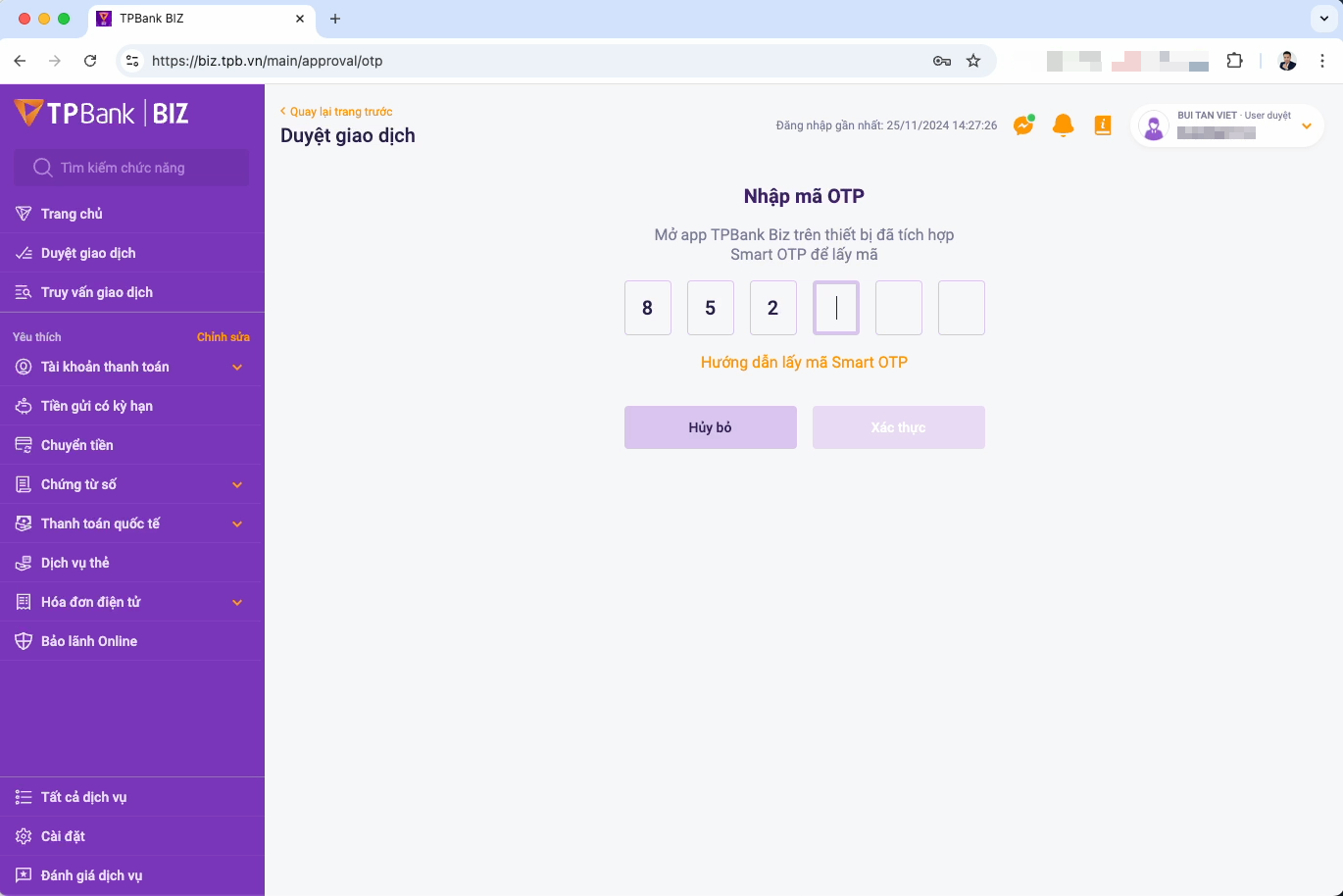
-
Sau khi duyệt lệnh thành công, bạn sẽ nhận được thông báo duyệt lệnh thành công.
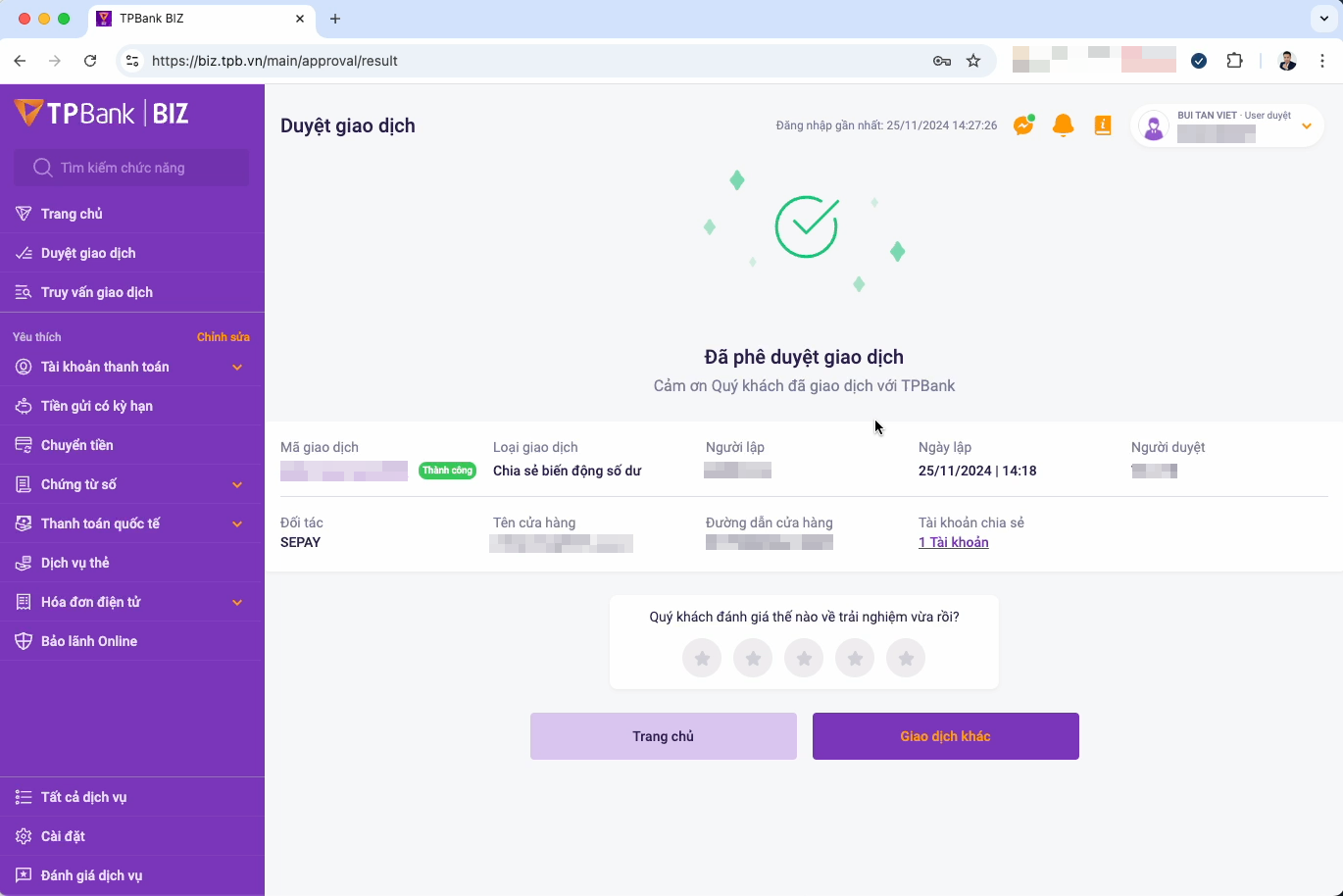
Bước 4: Hoàn tất kết nối
- Quay lại tab SePay đang chờ kết nối
- Hệ thống sẽ tự động chuyển bạn đến trang quản lý tài khoản TPBank sau khi duyệt lệnh thành công
Đợi khoảng 5 phút để tính năng theo dõi biến động số dư được kích hoạt.
Lưu ý:
Khi kết nối ngân hàng TPBank qua API, mặc định SePay nhận các giao dịch báo có/báo nợ tại số tài khoản chính từ ngân hàng TPBank cung cấp. Bạn có thể tạo các tài khoản ảo với tiền tốTKP để xác thực thanh toán thông qua nội dung thanh toán.
Chuyển đổi phương thức kết nối
Nếu bạn đang sử dụng tài khoản TPBank với phương thức SMS Banking và muốn nâng cấp lên API Banking để có trải nghiệm tốt hơn, SePay đã có giải pháp cho bạn.
Hiện nay, SePay hỗ trợ chuyển đổi từ SMS Banking sang API Banking cho ngân hàng TPBank. Việc chuyển đổi rất đơn giản, chỉ cần làm theo các bước sau:
Hướng dẫn chuyển từ SMS Banking sang API Banking
Bước 1: Vào trang quản lý Ngân hàng và chọn tài khoản TPBank cần chuyển đổi.
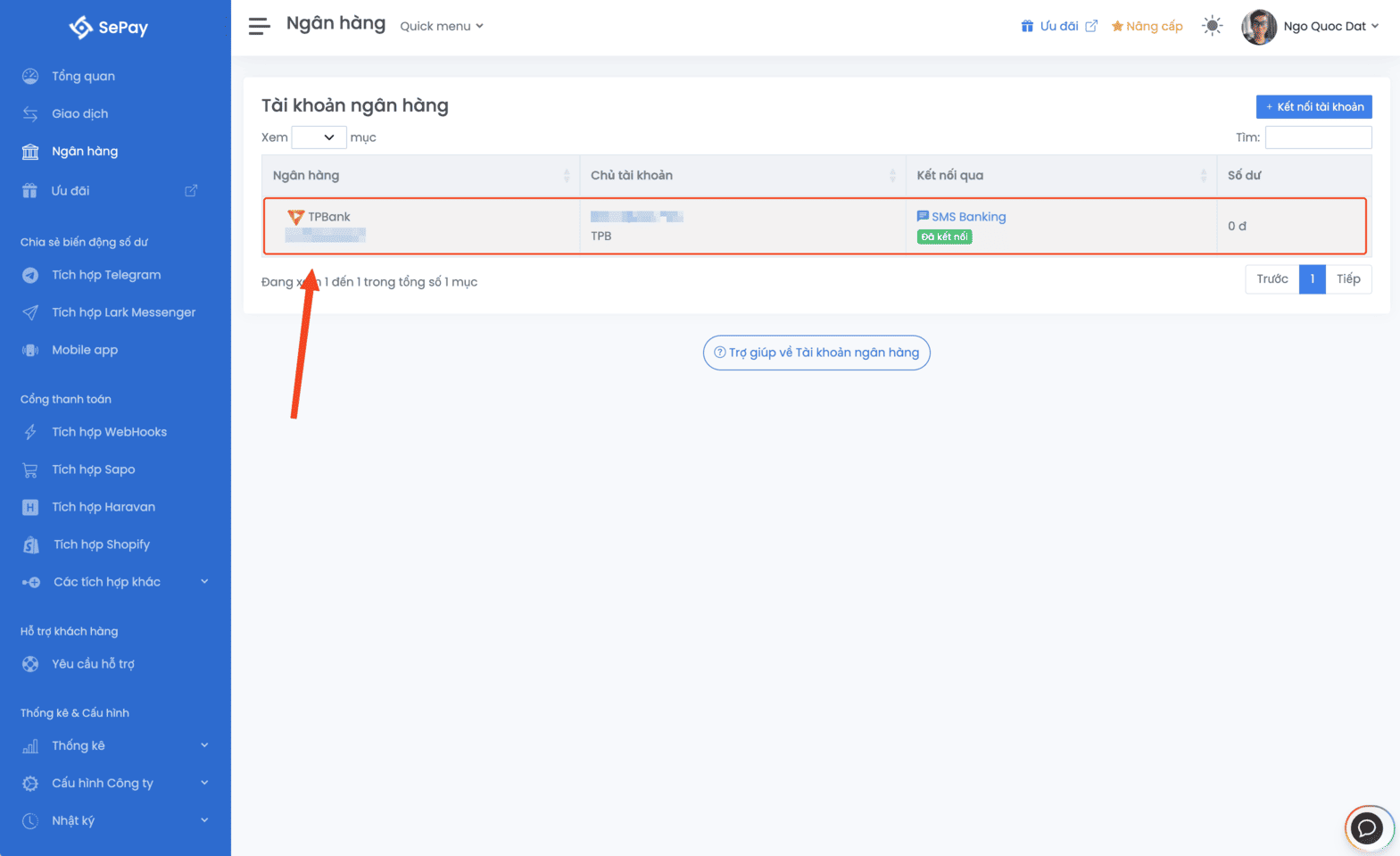
Bước 2: Bấm vào nút Chuyển sang API Banking trên màn hình
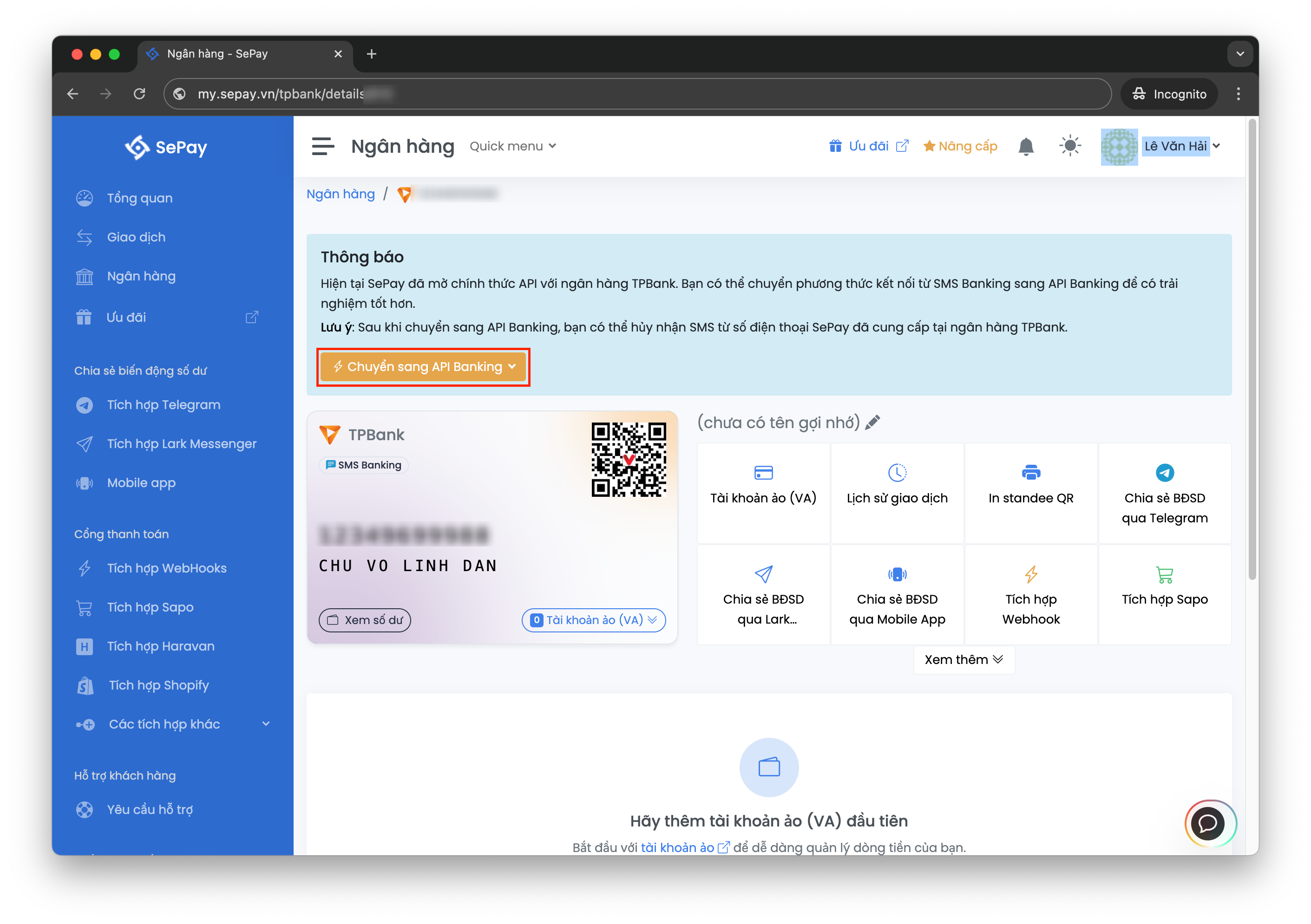
Tiếp theo, chọn loại tài khoản phù hợp (tài khoản mà bạn đã đăng ký với TPBank): Cá nhân hoặc Doanh nghiệp.
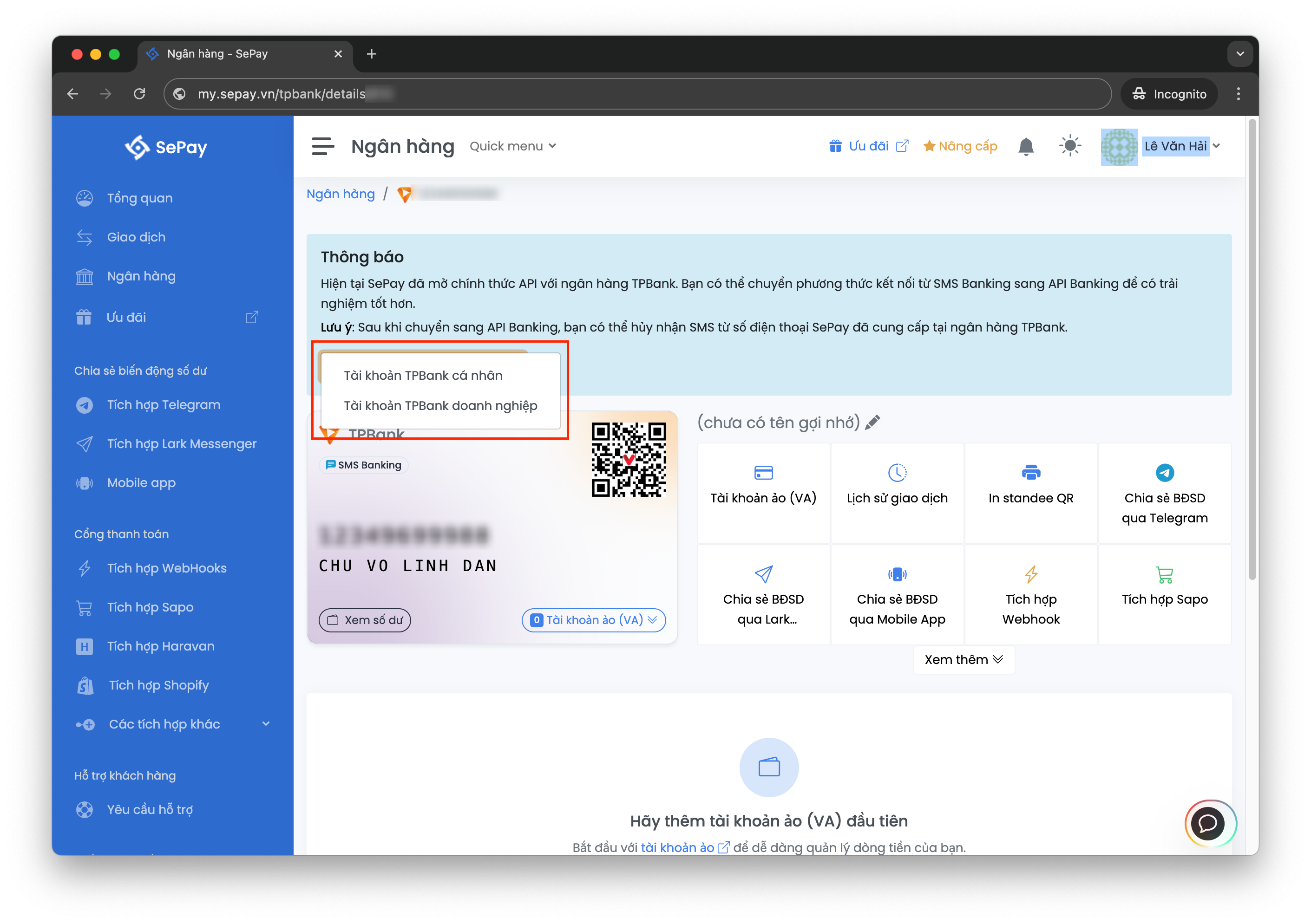
Nhấn Bắt đầu chuyển để mở cửa sổ kết nối với TPBank.
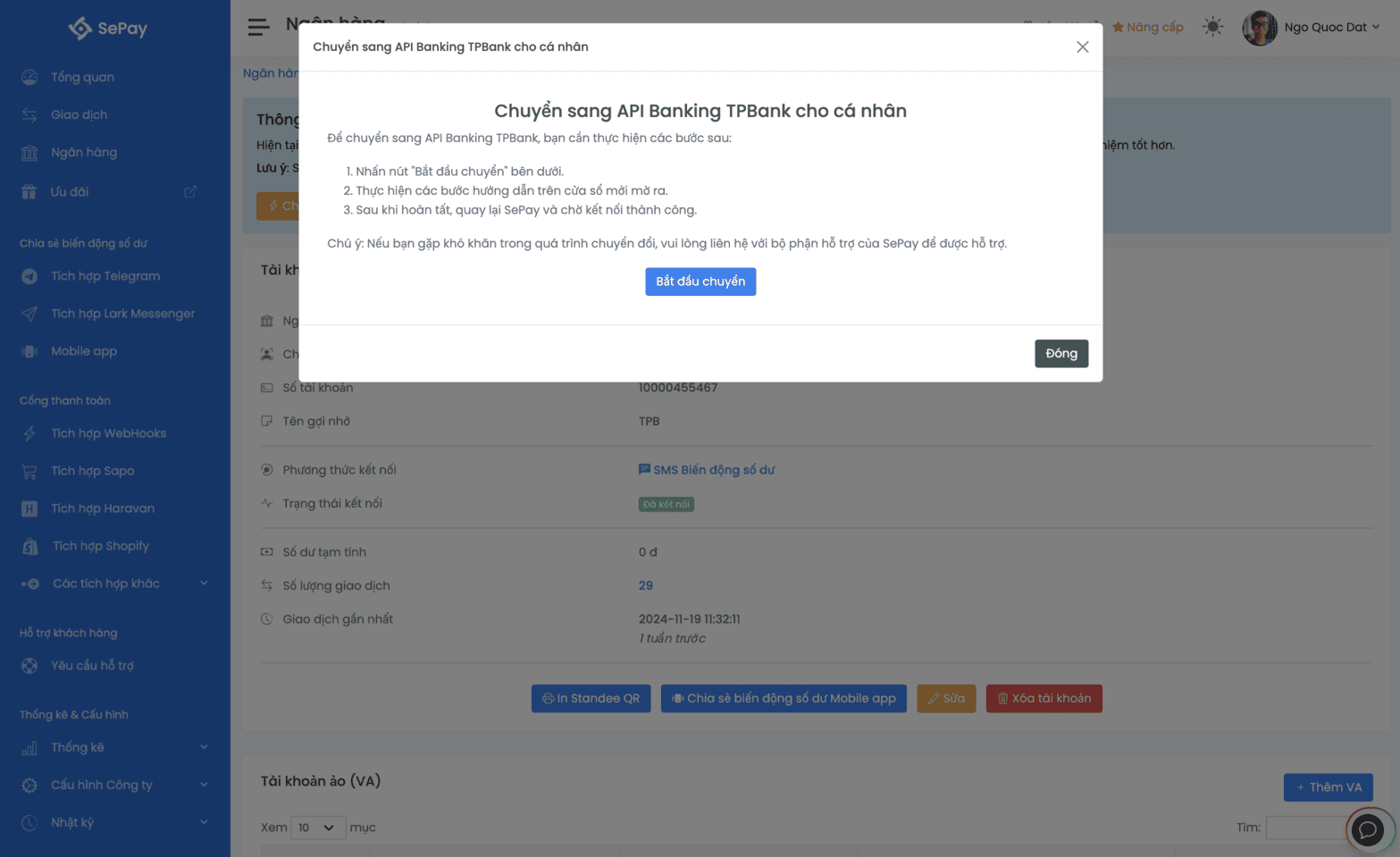
Bước 3: Làm theo hướng dẫn kết nối cho tài khoản Cá nhân hoặc Doanh nghiệp tương ứng với lựa chọn của bạn.
Khi hoàn tất, hệ thống sẽ thông báo chuyển đổi thành công và bạn có thể bắt đầu sử dụng API Banking.
Ngoài ra, tại my.sepay.vn, bạn có thể:
Chúc bạn thành công!
Đọc tiếp: Xem giao dịch